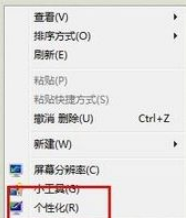MAC用户们一定很羡慕Windows用户可以将...
MAC用户们一定很羡慕Windows用户可以将炫酷的屏幕保护作为桌面背景吧。其实在MAC系统中也是可以做到这一点的哦,下面就是具体的设置步骤吧,一起来看看吧。
设置方法:
1. 打开终端(应用程序 – 实用工具 – 终端.app),输入下列两条命令就可以了:
MAC系统Numbers打开csv文件错位的解决方法
在使用Numbers打开.CSV文件时,总是会出现表格内容错位的问题。关于这个问题该怎么解决呢?下面有个不错的方法,需要的朋友不妨一试
cd /System/Library/Frameworks/ScreenSaver.framework/Resources/
ScreenSaverEngine.app/Contents/MacOS/ScreenSaverEngine -background
桌面背景就会立即变成当前设置的屏保,可能会出现些许掉帧的现象。不过一旦关闭终端,效果就会消失了。
2. 如果想要长久开启屏保桌面的效果,可以使用“Wallsaver”这款免费应用,它甚至可以选择让桌面背景使用哪一种已经安装的屏保效果。
以上就是在MAC系统中将屏幕保护作为桌面背景的方法了,喜欢屏保和有兴趣的用户,还不赶快将自己的桌面背景换成炫酷的屏保?
对MAC的多屏幕(外接屏幕)如何进行管理设置
在给MAC外接了显示器后,怎么才能管理这两个一大一小的屏幕呢?有时需要将外接屏幕作为主屏,而电脑屏幕作为扩展屏幕,下面为大家介绍下具体的设置方法